-
Windows Server Backup란 무엇입니까?
-
Windows Server Backup를 설치하는 방법?
-
Windows Server Backup를 사용하여 Exchange Server 백업
-
Exchange Server 보호를 위한 두 번째 방어선
-
Exchange 백업 FAQ
-
결론
Microsoft Exchange Server는 이메일 통신과 협업에 의존하는 조직에서 핵심적인 구성 요소입니다. 이 시스템의 지속적인 백업과 복구를 보장하는 것은 비즈니스 연속성을 위해 매우 중요합니다. Windows Server에 기본 내장된 기능인 Windows Server Backup은 Exchange 데이터 보호를 위한 안정적이고 비용 효율적인 솔루션을 제공합니다.
Windows Server Backup란 무엇입니까?
Windows Server Backup는 일련의 마법사와 기타 도구를 제공하는 기능입니다. Windows Server 2008부터 Windows Server Backup은 새로운 백업 및 복구 기술을 도입하여 이전 Windows 운영 체제 버전에서 사용할 수 있었던 이전 Windows 백업 기능을 대체하게 되었습니다. 이 기능은 Microsoft에서 제공하는 내장 백업 및 복구 기능으로, 해당 기능이 설치된 서버에서 기본적인 백업 및 복구 작업을 수행할 수 있게 해줍니다.
Windows Server Backup를 사용하면 전체 서버(모든 볼륨), 선택된 볼륨, 시스템 상태 또는 특정 파일이나 폴더를 백업할 수 있습니다. 또한 베어메탈 복구용 백업을 생성할 수도 있습니다. 이는 볼륨, 폴더, 파일, 특정 애플리케이션 및 시스템 상태의 복구를 지원합니다. 또한 하드 드라이브 고장과 같은 재난 상황 발생 시 베어메탈 복구를 수행할 수 있습니다. (이를 위해 전체 서버 또는 운영 체제 파일과 Windows 복구 환경이 포함된 볼륨만 백업하여 이전 시스템 또는 새로운 하드 드라이브에 전체 시스템을 복원할 수 있습니다.) Windows Server Backup를 사용하여 로컬 및 원격 컴퓨터 모두에 대한 백업을 생성하고 관리할 수 있으며, 백업을 자동으로 실행하도록 예약할 수도 있습니다.
Windows Server Backup는 소규모 비즈니스에서 대규모 기업에 이르기까지 기본적인 백업 솔루션이 필요한 모든 사람을 대상으로 설계되었으며, IT 전문인이 아닌 소규모 조직이나 개인에게도 적합합니다. (참고: Windows Server Backup은 모든 볼륨 섀도우 복사(VSS) 스냅샷의 보존을 보장하지 않습니다. 일부 경우, 새 볼륨으로 복원된 VSS 스냅샷이 인식 불가능하고 접근할 수 없는 상태가 될 수 있습니다. VSS 스냅샷이 보호되도록 하려면 VSS 스냅샷을 마운트한 후 이에 대해 백업 작업을 실행하십시오.)
Windows Server Backup를 설치하는 방법?
그래픽 설치:
1. 서버 관리자(Server Manager)를 열고, 역할 및 기능 추가(Add Roles and Features)를 선택하십시오.
2. 계속하려면 다음 을 클릭하십시오.
3. 역할 기반 또는 기능 기반 설치를 선택하십시오.
4. 서버 풀에서 서버를 선택하십시오를 선택하십시오.
5. 계속하려면 다음을 클릭하십시오.
6. 기능 섹션에서 Windows Server Backup를 선택하고 계속하려면 다음을 클릭하십시오.
7. 계속하려면 설치를 클릭하십시오.
8. 역할 설치가 완료된 후 설치를 마치려면 닫기를 클릭하십시오.
9. 관리 도구를 열어 Windows Server 백업이 사용 가능한지 확인하십시오.
명령줄을 통해 설치:
1. Windows Server Backup의 현재 상태를 확인하십시오:
Get-WindowsFeature Windows-Server-Backup
2.PowerShell을 사용하여 Windows Server Backup을 설치하십시오:
Install-WindowsFeature -Name Windows-Server-Backup
Windows Server Backup를 사용하여 Exchange Server 백업
1. 관리 도구 메뉴에서 Windows Server Backup를 엽니다.
2. 예약 또는 단일 백업 실행:
- 단일 백업의 경우:
클릭하세요. 로컬 백업 > 백업 한번.
- 백업을 예약하려면:
로컬 백업 > 백업 일정 클릭
3. 백업 옵션 페이지에서 다른 옵션을 선택한 후에 다음을 클릭하십시오.
4. 백업 구성 선택:
사용자 정의를 선택하고 다음을 클릭하십시오.
5.항목 추가를 클릭하고 다음을 선택하십시오:
- Exchange 데이터베이스 파일(Mailbox Database .edb)이 포함된 볼륨.
- 거래 로그가 포함된 볼륨.
클릭하세요 확인.
6. 필수적이지 않은 볼륨 제외:
Exchange 또는 시스템 상태와 관련이 없는 볼륨은 제외하십시오.
7. VSS 설정을 "VSS 전체 백업"으로 설정하여 백업이 완료된 후 Exchange가 트랜잭션 로그를 자동으로 절단할 수 있도록 해야 합니다. 트랜잭션 로그를 절단할 수 없는 경우, 트랜잭션 로그가 매우 빠르게 증가하여 디스크 공간이 부족해질 수 있습니다.
8. 백업 대상 선택:
- 백업 위치로 전용 하드디스크, 볼륨 또는 네트워크 공유를 선택하십시오.
- Exchange 또는 시스템 파일이 포함된 디스크는 사용하지 마십시오.
9. 백업 시작:
단일 백업의 경우 백업을 클릭하십시오.
- 예약된 백업의 경우 원하는 빈도와 시작 시간을 설정하십시오.
Exchange Server 보호를 위한 두 번째 방어선
Vinchin Backup & Recovery 는 Microsoft Exchange에 대해 가상 머신 및 물리적 서버에서 온프레미스, 오프사이트 또는 Amazon S3와 같은 클라우드 저장소까지 백업을 지원하는 신뢰할 수 있는 엔터프라이즈급 보호 솔루션입니다. Vinchin은 영구 증분 백업, 유연한 일정 설정, 세부 데이터 선택 기능을 제공하여 효율적이고 일관된 데이터 보호를 보장합니다. 데이터 전송에 대한 RSA 암호화, AES 256 암호화 및 역할 기반 접근 제어를 통해 종단 간 보안을 실현합니다. 고속 데이터 전송 및 사용자 정의 가능한 속도 제한 정책은 효율성을 더욱 향상시키며, 웹 기반 콘솔을 통해 Exchange Server 2013, 2016, 2019 및 Exchange Online의 중앙 집중식 백업 관리를 보다 간편하게 제공합니다.
Exchange Server를 백업하는 데에는 단 4단계만 필요합니다:
1. 백업 대상 선택
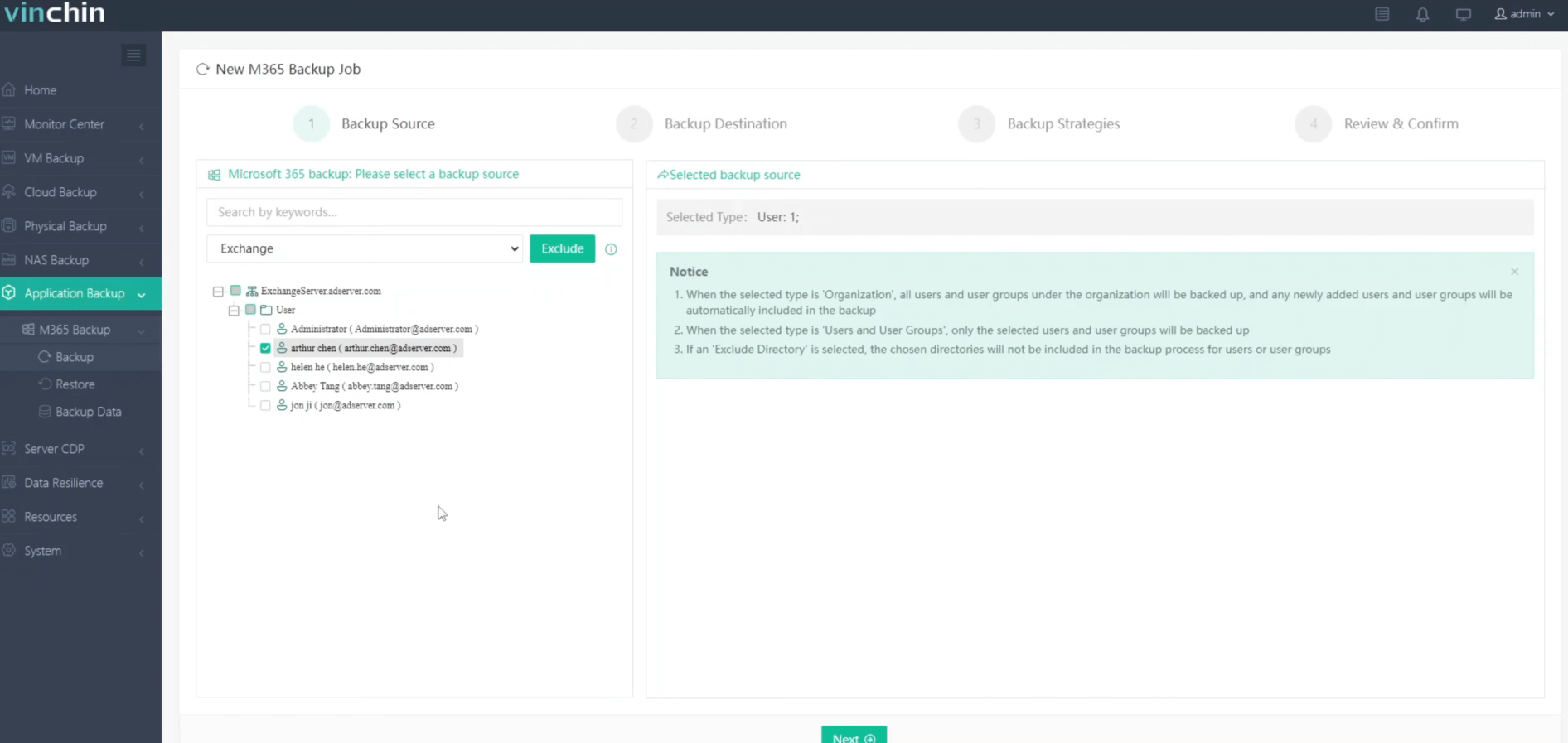
2. 백업 대상 선택
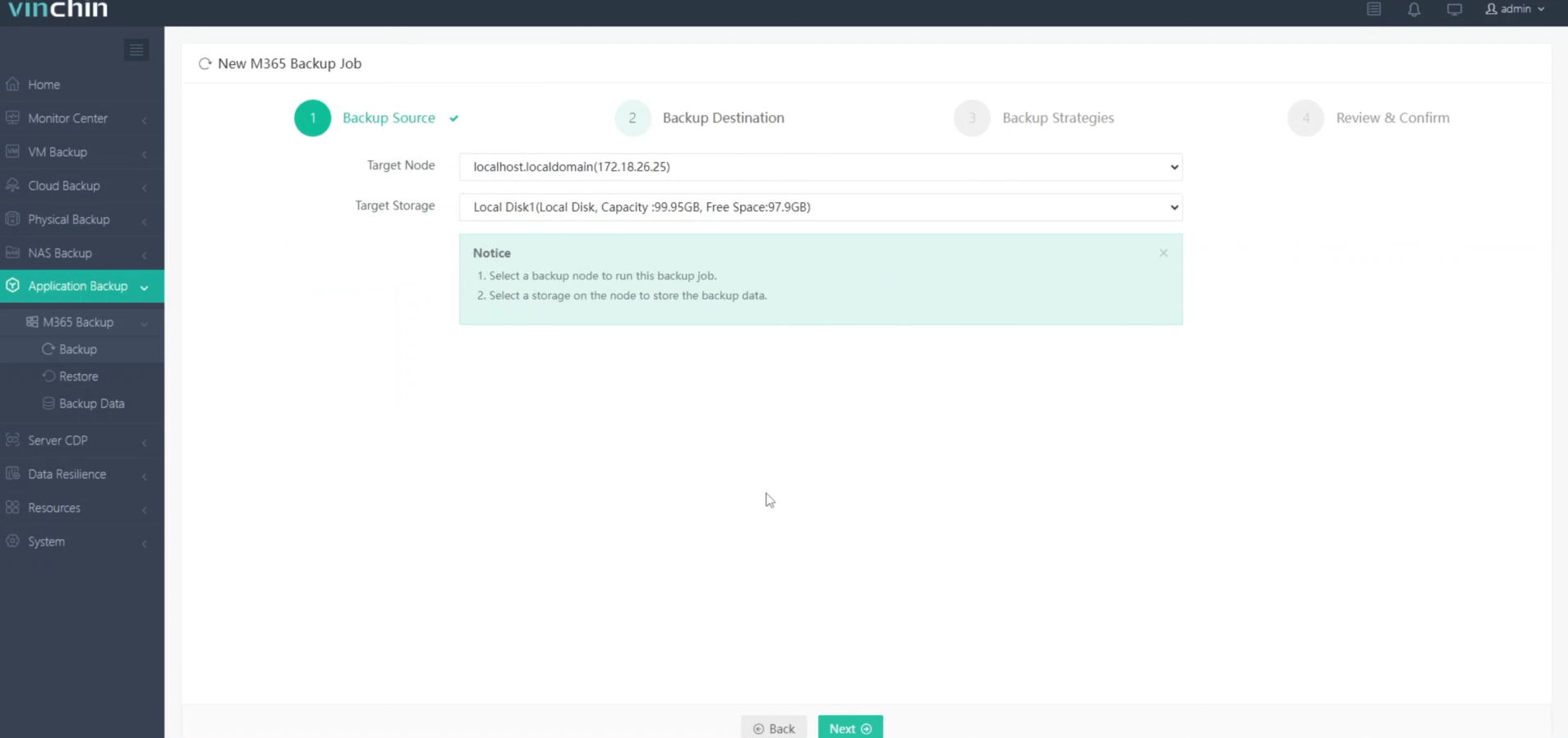
3. 백업 전략 구성
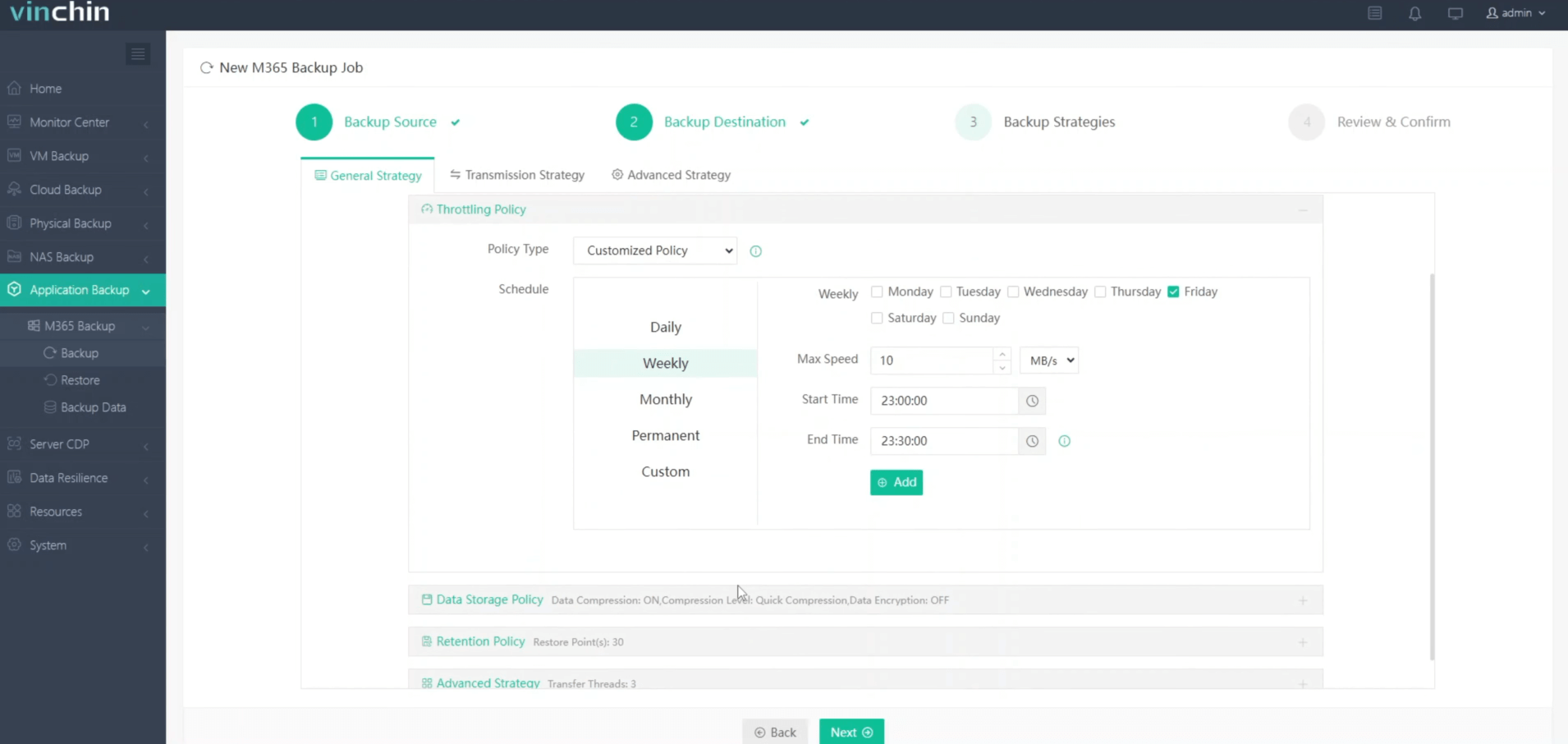
4.작업 검토하고 제출
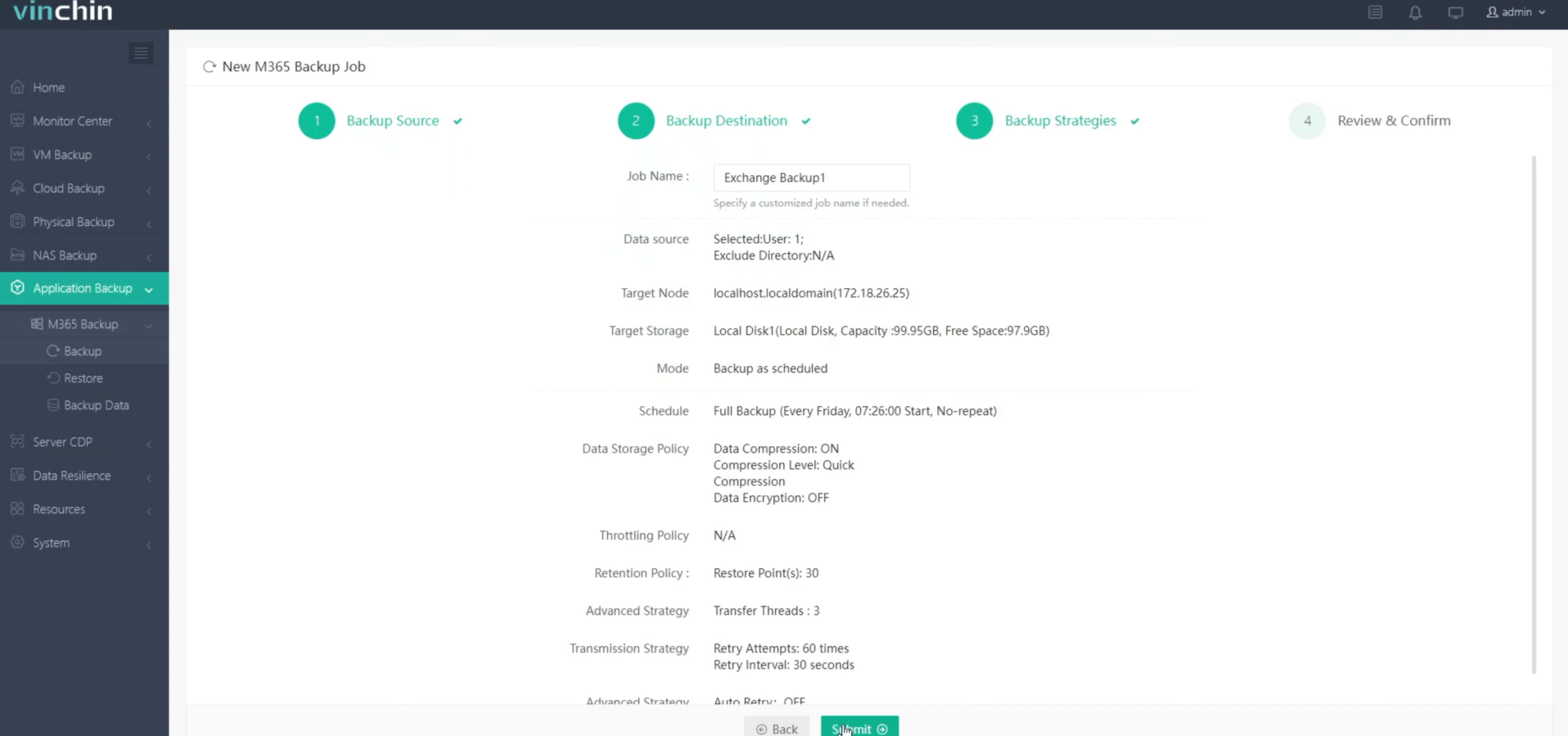
Vinchin Backup & Recovery는 모든 고급 백업 및 복구 기능을 완전히 사용할 수 있는 60일 무료 체험판을 제공합니다. 아래 버튼을 클릭하여 그 강력한 기능들을 확인해 보세요.
Exchange 백업 FAQ
1. Q: Exchange는 Windows Server의 일부인가요?
아니요, Microsoft Exchange는 Windows Server의 일부가 아닙니다. 이는 이메일 및 협업을 위한 별도의 소프트웨어 제품이며 Windows Server에 설치할 수 있습니다.
2. Q: Exchange Online을 백업해야 하나요?
네, Exchange Online을 백업하는 것이 좋습니다. Microsoft는 Exchange Online에 대해 높은 가용성과 일부 데이터 보호를 보장하지만, 우발적인 삭제, 데이터 손상 또는 규정 준수 요구사항에 대한 완전한 보호를 보장하지 않습니다. 백업을 통해 데이터를 신속하게 복구하고 장기 보존 요구사항을 충족할 수 있습니다.
결론
Windows Server Backup는 가상 머신 환경에서도 물리 서버에서 사용하는 것과 동일한 방식으로 백업 및 복구 서비스를 제공할 수 있습니다. 또한 Windows Azure 가상 머신에서도 베어 메탈 백업 및 복구, 시스템 상태 백업 및 복구, 파일 및 폴더 백업 및 복구에 사용될 수 있습니다.
공유하기:






